Você deve usar o ReadyBoost no seu PC?
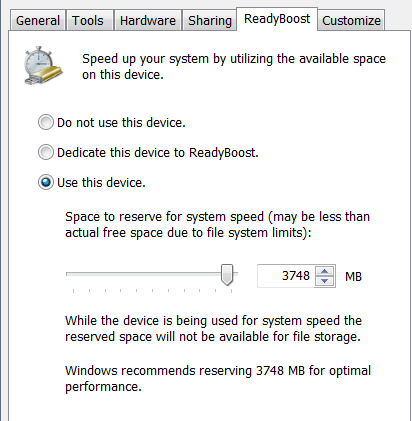
- 1053
- 189
- Mrs. Willie Beahan
Com a introdução do Windows 7, veio um novo recurso de som chamado Readyboost. Foi a conversa de um tempo sobre como você poderia acelerar instantaneamente seu computador apenas conectando uma unidade USB e BAM, você tem RAM adicional para trabalhar com! Este recurso também está disponível no Windows 8 e Windows 10.
Não exatamente. Em primeiro lugar, o ReadyBoost não substitui a adição de RAM física adicional ao seu computador. Isso é um fato. Agora vai ajudar com o desempenho da sua máquina? Sim, mas depende.
ÍndiceNo geral, no meu uso, não vi uma enorme diferença usando o Readyboost enquanto trabalhava no Windows. Por exemplo, programas de abertura como Office, Adobe, etc. Aqueles que praticamente permaneceram os mesmos com ou sem prontuyboost.
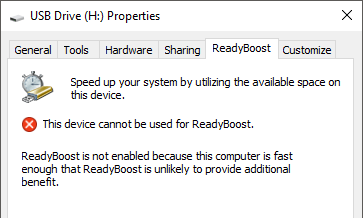
Eu testei em um computador muito antigo que eu tinha e houve um benefício significativo quando seu computador tem algumas especificações ruins. Duvido que a maioria dos computadores seja antiga hoje em dia, mas se você tiver 1 GB ou menos ou RAM, verá um benefício em usar o Readyboost.
Você também pode enlouquecer no Windows 7/8/10, pois permite que você use até 8 unidades flash! Quanto mais unidades você usa, mais rápido o desempenho, porque ter várias fontes paralelas para ler dados é mais rápido do que apenas ter um.
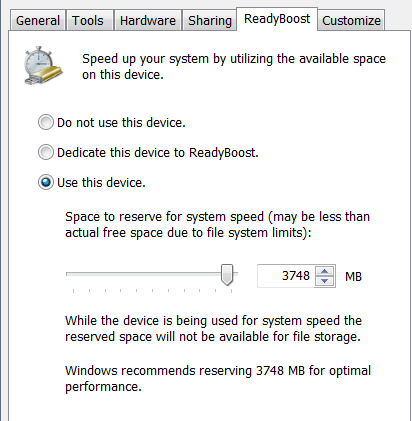
Se tudo estiver ficando um pouco confuso, tentarei dividi -lo em alguns pontos simples abaixo:
1. Readyboost é realmente útil para quem tem 1 GB ou menos de RAM
2. O ReadyBoost funciona muito melhor no Windows 7/8/10 do que no Windows Vista, então atualize
3. ReadyBoost funciona melhor, dependendo do tipo de mídia que você usa: unidade flash, cartão SD, compactflash, etc. Portanto, tente diferentes tipos de mídia.
4. Readyboost também tem um desempenho diferente, dependendo do sistema de arquivos em que a mídia é formatada, então tente FAT32, NTFS e EXFAT.
5. Se o seu computador tiver um disco rígido de estado sólido, o Readyboost não fará diferença, então não há necessidade de usá -lo.
6. O uso de vários dispositivos flash com o Windows 7/8/10 resulta em um desempenho muito melhor.
7. Certifique -se de ativar o superfetch ao lado do Side ReadyBoost para obter o maior ganho de desempenho.
8. Readyboost não fará uma diferença significativa se você tiver 4 GB ou mais de RAM já instalado
9. ReadyBoost nunca será mais rápido do que adicionar mais RAM física ao seu computador.
Se você usou o ReadyBoost com o Vista ou o Windows 7/8/10, poste um comentário aqui e informe -nos se melhorou o desempenho para você ou não. Além disso, diga -nos qual mídia você usou, como foi formatada, etc. Aproveitar!
- « Crie uma versão portátil de qualquer aplicativo no Windows
- Unidade de CD/DVD ausente no Windows? »

